உள்ளடக்க அட்டவணை
உங்கள் பிராண்டின் Facebook பக்கத்தில் வழக்கமான உள்ளடக்கத்தை வெளியிடுவதற்கு நீங்கள் எப்போதாவது துடித்திருந்தால், Facebook இடுகைகளை முன்கூட்டியே திட்டமிடுவதற்கு ஏதேனும் வழி இருக்கிறதா என்று நீங்கள் யோசித்திருக்கலாம். சரி, உள்ளது!
நீங்கள் Facebook இடுகைகளைத் திட்டமிடும்போது சமூக ஊடக உள்ளடக்க காலெண்டரை நிர்வகிப்பது மிகவும் திறமையானதாக இருக்கும். முன்கூட்டியே திட்டமிடுவது உங்கள் பிராண்ட் இடுகையை இன்னும் சீராக மற்றும் அட்டவணையில் இருக்க உதவும். அந்த வகையில், சிறிய முயற்சியின் மூலம் இடுகைகளுக்கு இடையே நீண்ட இடைவெளிகளைத் தவிர்க்கலாம்.
Facebook இல் இடுகைகளை திட்டமிட இரண்டு வழிகள் உள்ளன:
- உள்ளூர். இந்த முறை Facebook இன் உள்ளமைக்கப்பட்ட இடுகையிடல் திட்டமிடலைப் பயன்படுத்துகிறது.
- மூன்றாம் தரப்பு திட்டமிடுபவர்களைப் பயன்படுத்துதல். SMMEexpert போன்ற வெளியீட்டுக் கருவிகள் தளங்களில் சமூக ஊடக இடுகைகளைத் திட்டமிடுவதற்குப் பயன்படுத்தப்படலாம். மொத்தமாக திட்டமிடல் போன்ற மேம்பட்ட அம்சங்கள் உள்ளன.
போனஸ்: உங்களின் அனைத்தையும் எளிதாகத் திட்டமிடவும் திட்டமிடவும் எங்கள் இலவச, தனிப்பயனாக்கக்கூடிய சமூக ஊடக காலண்டர் டெம்ப்ளேட்டை பதிவிறக்கவும். முன்கூட்டியே உள்ளடக்கம்.
Facebook இடுகைகளை ஏன் திட்டமிட வேண்டும்?
சுருக்கமாக, Facebook இடுகைகளைத் திட்டமிடுவது உங்கள் வணிகத்திற்கு உதவும்:
- தொடர்ந்து இடுகையிடுங்கள்
- பிராண்டில் இருங்கள்
- உங்கள் பார்வையாளர்களுடன் இணைந்திருங்கள்
- தனிப்பட்ட இடுகைகளை உருவாக்கும் நேரத்தைச் சேமிக்கவும்
- உங்கள் சமூக ஊடக ஈடுபாட்டை அதிகரிக்கவும்
- உங்கள் இடுகையிடும் உத்தியில் கவனம் செலுத்துங்கள்
இதில் இடுகையை எவ்வாறு திட்டமிடுவது Facebook Business Suiteஐப் பயன்படுத்தும் Facebook
முதலில் முதல் விஷயங்கள்: உங்களிடம் Facebook இருக்க வேண்டும்இடுகைகளைத் திட்டமிடுவதற்கான பக்கம்.
(ஒன்று இல்லையா? Facebook வணிகப் பக்கத்தை எப்படி உருவாக்குவது என்பதை சில படிகளில் தெரிந்துகொள்ளுங்கள்.)
உங்கள் பக்கம் அமைக்கப்பட்டதும், இந்தப் படியைப் பின்பற்றவும் எதிர்கால இடுகைகளை எவ்வாறு திட்டமிடுவது என்பதை அறிய -படி-படி வழிகாட்டி.
படி 1: உங்கள் இடுகையை எழுதுங்கள்
உங்கள் காலவரிசையில் Facebook-ஐத் திறந்த பிறகு, பக்கங்கள்<என்பதைக் கிளிக் செய்யவும் 5> உங்கள் வணிகத்தின் Facebook பக்கத்திற்குச் செல்ல, உங்கள் டாஷ்போர்டின் மேல் இடது மூலையில் உள்ள 1>
இப்போது, இடுகையை உருவாக்கு என்பதைக் கிளிக் செய்யவும்:

கொஞ்சம் உத்வேகம் வேண்டுமா? நாங்கள் உங்கள் ஆதரவைப் பெற்றுள்ளோம். ஈர்க்கக்கூடிய Facebook இடுகையை உருவாக்குவதற்கான சில குறிப்புகள் இங்கே உள்ளன.
படி 2: இடுகையின் மாதிரிக்காட்சி
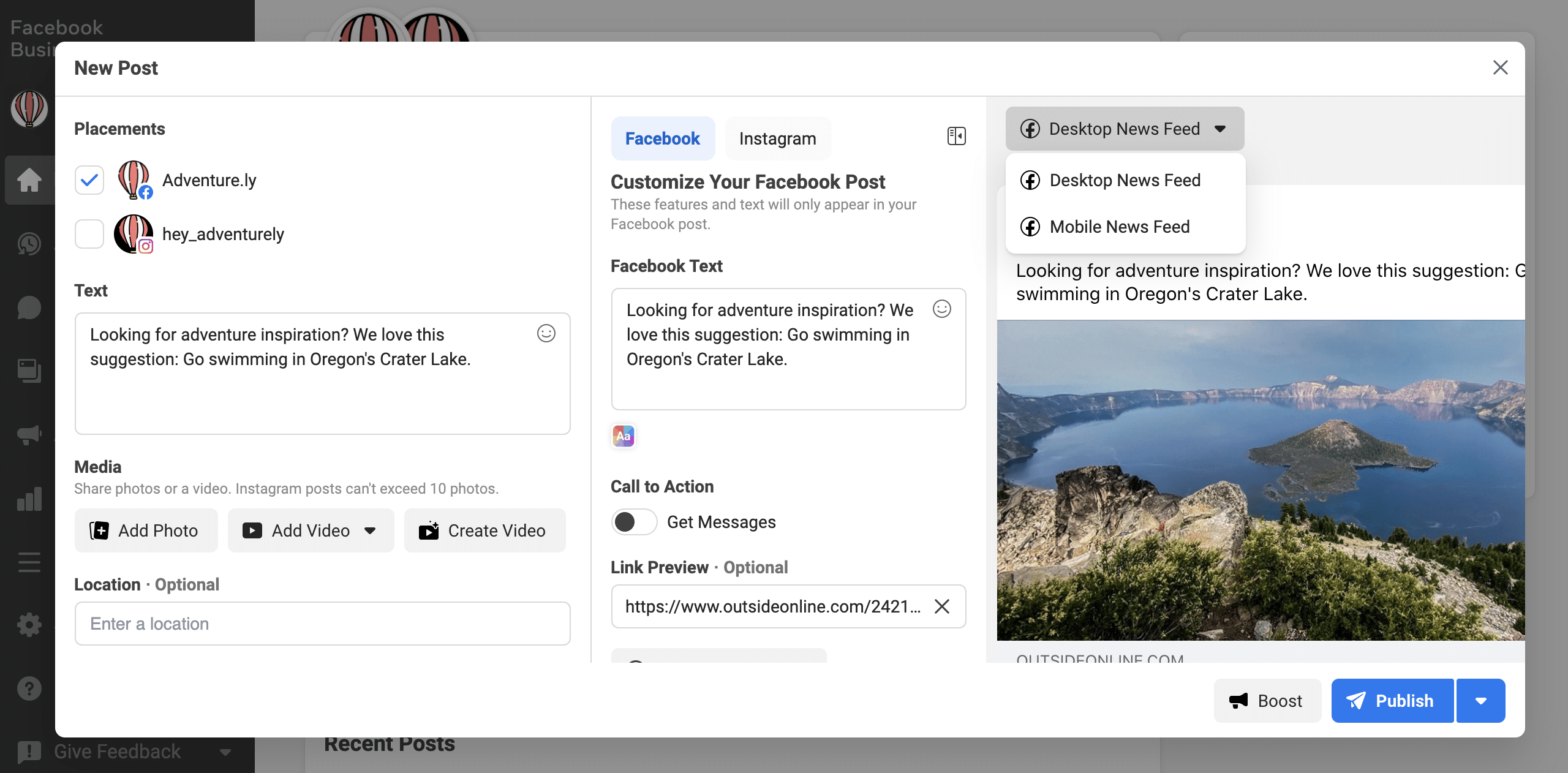
இடங்களில் பிரிவில், உங்கள் இடுகை எங்கு வெளியிடப்பட வேண்டும் என்பதைத் தேர்ந்தெடுக்கவும். உங்கள் பக்கத்திலும் இணைக்கப்பட்ட Instagram கணக்கிலும் ஒரே நேரத்தில் அதை வெளியிட முடியும்.
நீங்கள் இடுகையை வரையும்போது, டெஸ்க்டாப் மற்றும் மொபைலில் அது எப்படி இருக்கும் என்பதை முன்னோட்டமிட முடியும். ஏதேனும் தவறு இருந்தால், இடுகையை மேம்படுத்த மாற்றங்களைச் செய்யுங்கள். அந்த இணைப்பு மாதிரிக்காட்சிகள் சரியாக இழுக்கப்படுவதை உறுதிசெய்ய வேண்டிய நேரம் இது.
படி 3: தேதி மற்றும் நேரத்தைத் தேர்ந்தெடுக்கவும்
உங்கள் இடுகையை வெளியிட விரும்பவில்லை என்றால் உடனே, பக்கத்தின் கீழே உள்ள வெளியிடு பொத்தானுக்கு அடுத்துள்ள அம்புக்குறியைக் கிளிக் செய்யவும்.
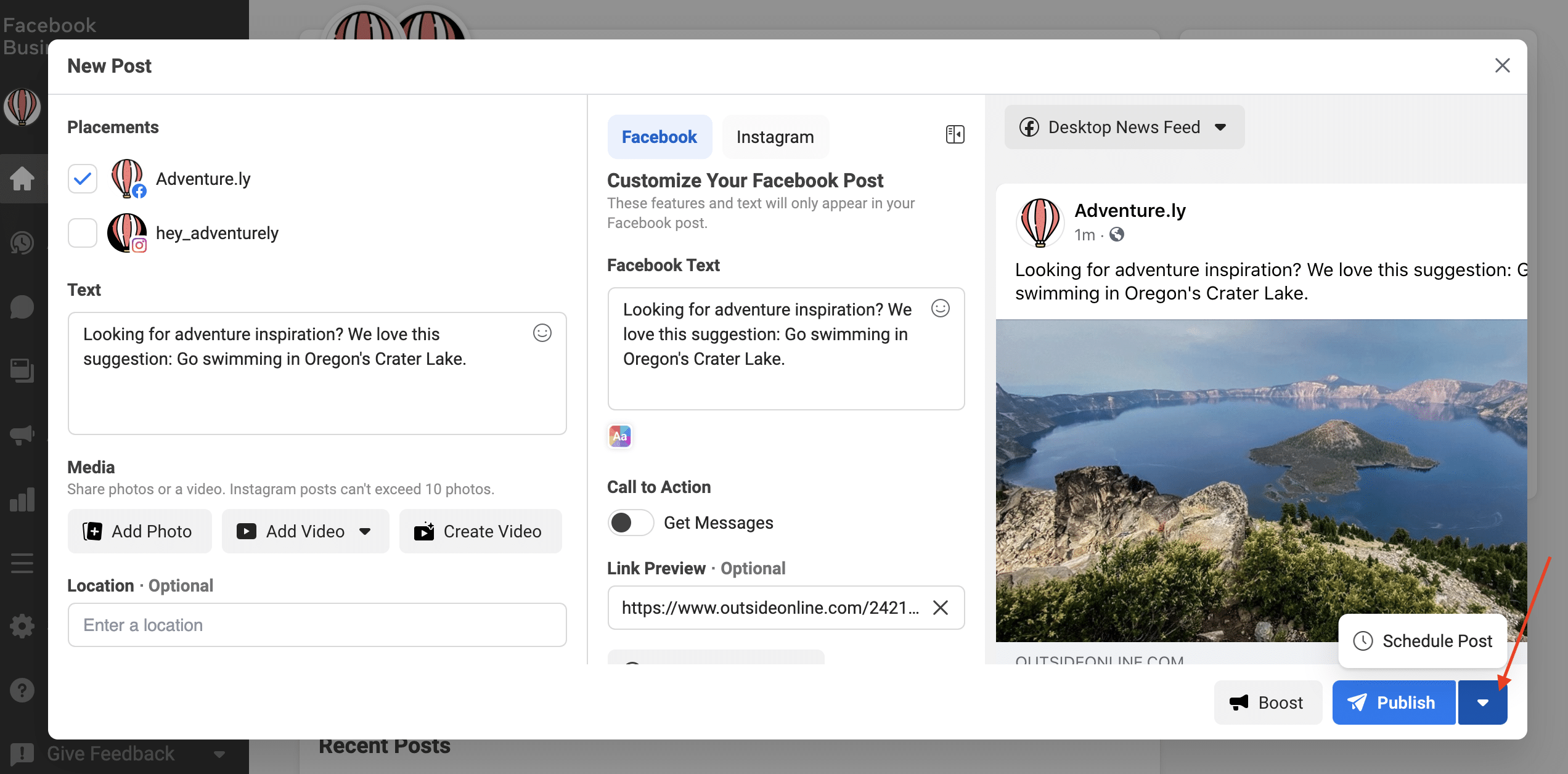
பின், நீங்கள் இடுகையை விரும்பும் நாளைத் தேர்ந்தெடுக்கவும் வெளியிடப்படும், அது நேரலையில் செல்லும் நேரம்.
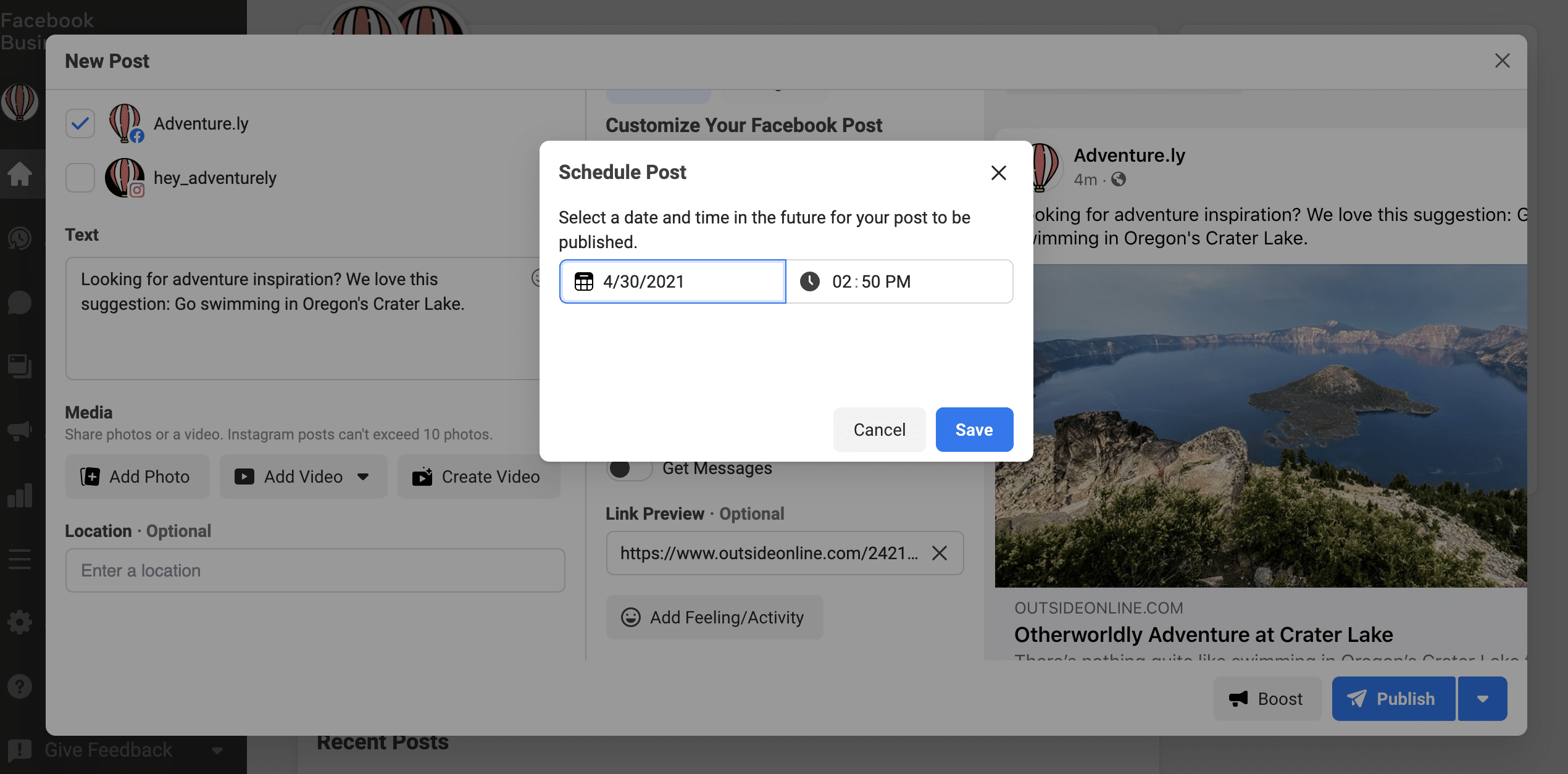
இறுதியாக, கிளிக் செய்யவும் சேமி .
படி 4: உங்கள் இடுகையைத் திட்டமிடுங்கள்

நீல நிறத்தில் இடுகையை அட்டவணைப்படுத்து பொத்தான், அவ்வளவுதான்! உங்கள் இடுகை இப்போது வெளியீட்டு வரிசையில் உள்ளது. அதாவது, நீங்கள் அமைக்கும் நாள் மற்றும் நேரத்தில் நேரலையில் செல்ல இது தயாராக உள்ளது.
பிசினஸ் சூட்டில் திட்டமிடப்பட்ட Facebook இடுகைகளை எவ்வாறு திருத்துவது
நீங்கள் திருத்தலாம், நீக்கலாம் அல்லது உங்கள் வரிசையில் Facebook இடுகைகளை மீண்டும் திட்டமிடுங்கள். இங்கே நீங்கள் வரிசையைக் கண்டறிந்து அதைத் திருத்தலாம்.
- பிசினஸ் சூட்டில் திட்டமிட்ட இடுகைகள் என்பதற்குச் செல்லவும். அங்கு, நீங்கள் திட்டமிடப்பட்ட அனைத்து இடுகைகளையும் காண்பீர்கள்.
- விவரங்களைப் பார்க்க நீங்கள் திருத்த விரும்பும் இடுகையைக் கிளிக் செய்யவும்.
- மூன்று புள்ளிகள் ஐகானைக் கிளிக் செய்யவும். நீங்கள் பல விருப்பங்களைக் காண்பீர்கள்: இடுகையைத் திருத்து, நகல் இடுகை, இடுகையை மறு அட்டவணைப்படுத்து மற்றும் இடுகையை நீக்கு.
- உங்கள் திருத்தங்களைச் செய்து சேமி என்பதைக் கிளிக் செய்யவும். சேமி பொத்தானுக்கு அடுத்துள்ள அம்புக்குறியைக் கிளிக் செய்வதன் மூலம், இடுகையை உடனடியாக வெளியிடவும் அல்லது அதை மீண்டும் திட்டமிடவும் தேர்வு செய்யலாம்.
இது மிகவும் எளிதானது!
இடுகையை எவ்வாறு திட்டமிடுவது Facebook இல் SMMExpert ஐப் பயன்படுத்தி
உங்கள் Facebook பக்கத்தை உங்கள் SMME நிபுணர் கணக்குடன் இணைத்தவுடன், பயன்பாட்டைப் பயன்படுத்தி Facebook இடுகைகளைத் திட்டமிடுவது இப்படித்தான்.
படி 1: கிளிக் செய்யவும் இடுகையை உருவாக்கு
டாஷ்போர்டின் இடது பக்கத்தில் உள்ள மெனுவில் உள்ள உள்ளடக்க உருவாக்க ஐகானுக்குச் செல்லவும். பிறகு, இடுகை என்பதைக் கிளிக் செய்யவும்.
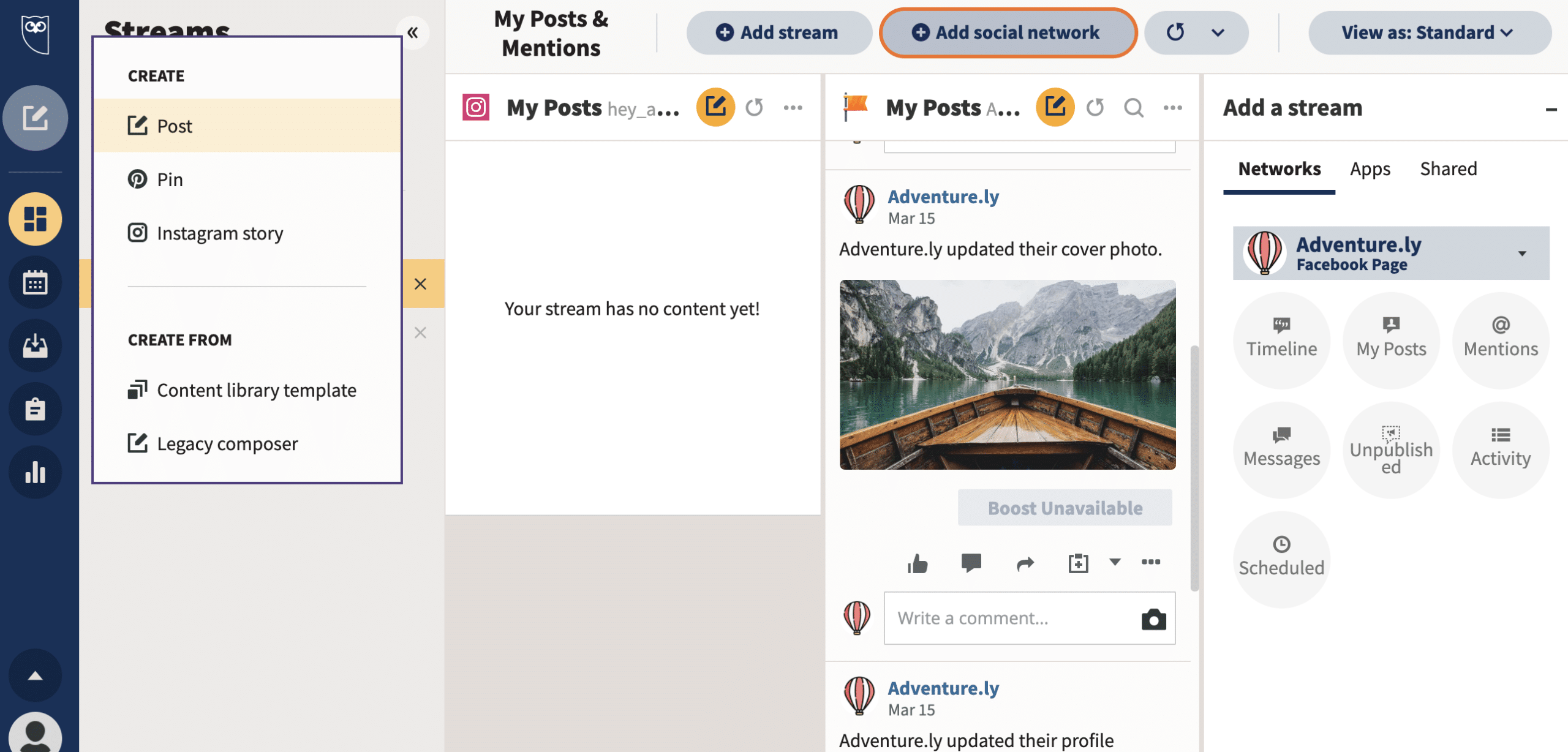
படி 2: நீங்கள் வெளியிட விரும்பும் Facebook பக்கத்தைத் தேர்ந்தெடுக்கவும்
சரியான Facebookக்கு அடுத்துள்ள பெட்டியை சரிபார்க்கவும்கணக்கு.
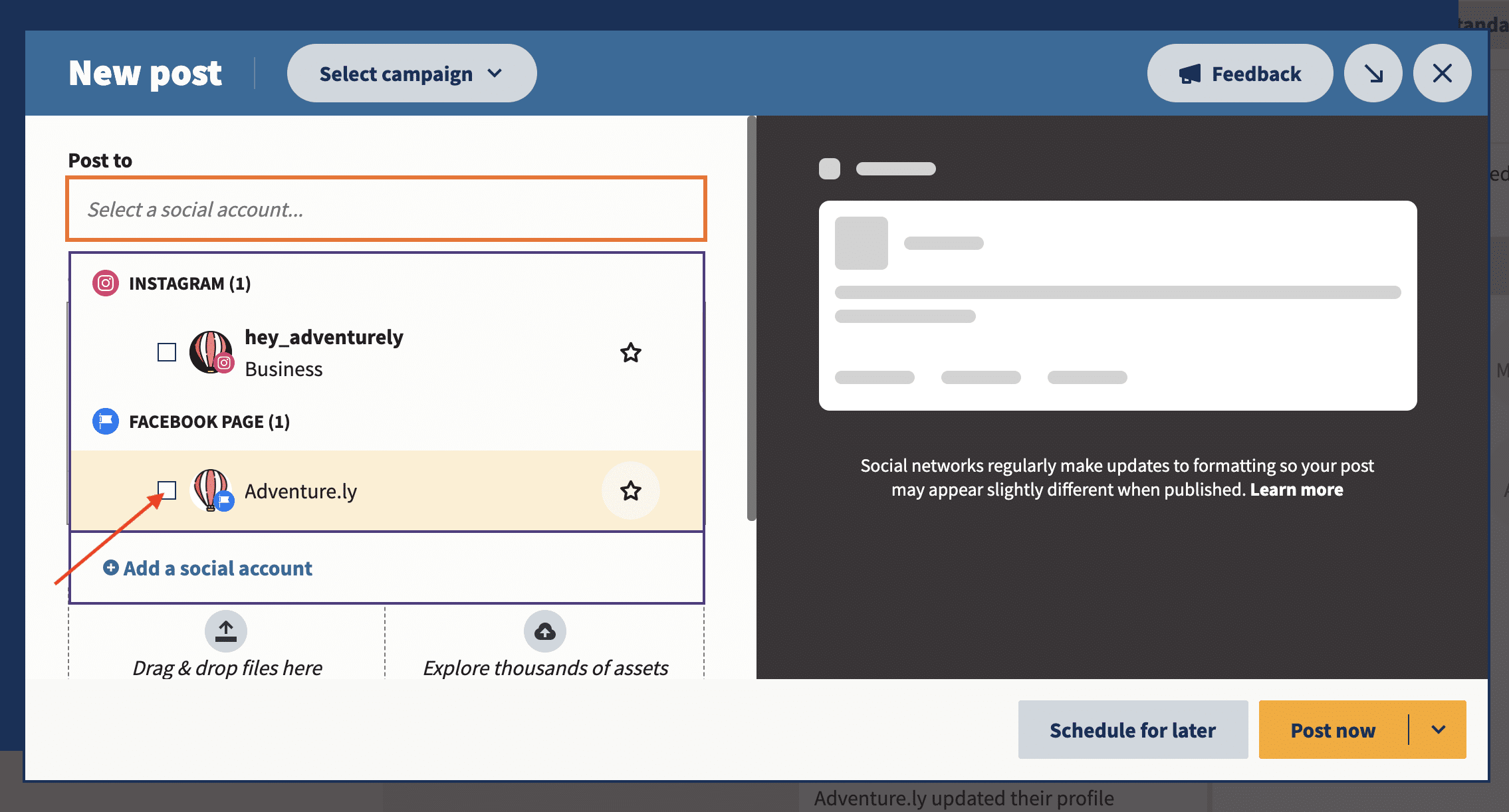
படி 3: உங்கள் இடுகையை உருவாக்கவும்
உரையை எழுதவும், உங்கள் படத்தைச் சேர்க்கவும் மற்றும் திருத்தவும் மற்றும் இணைப்பைச் சேர்க்கவும்.
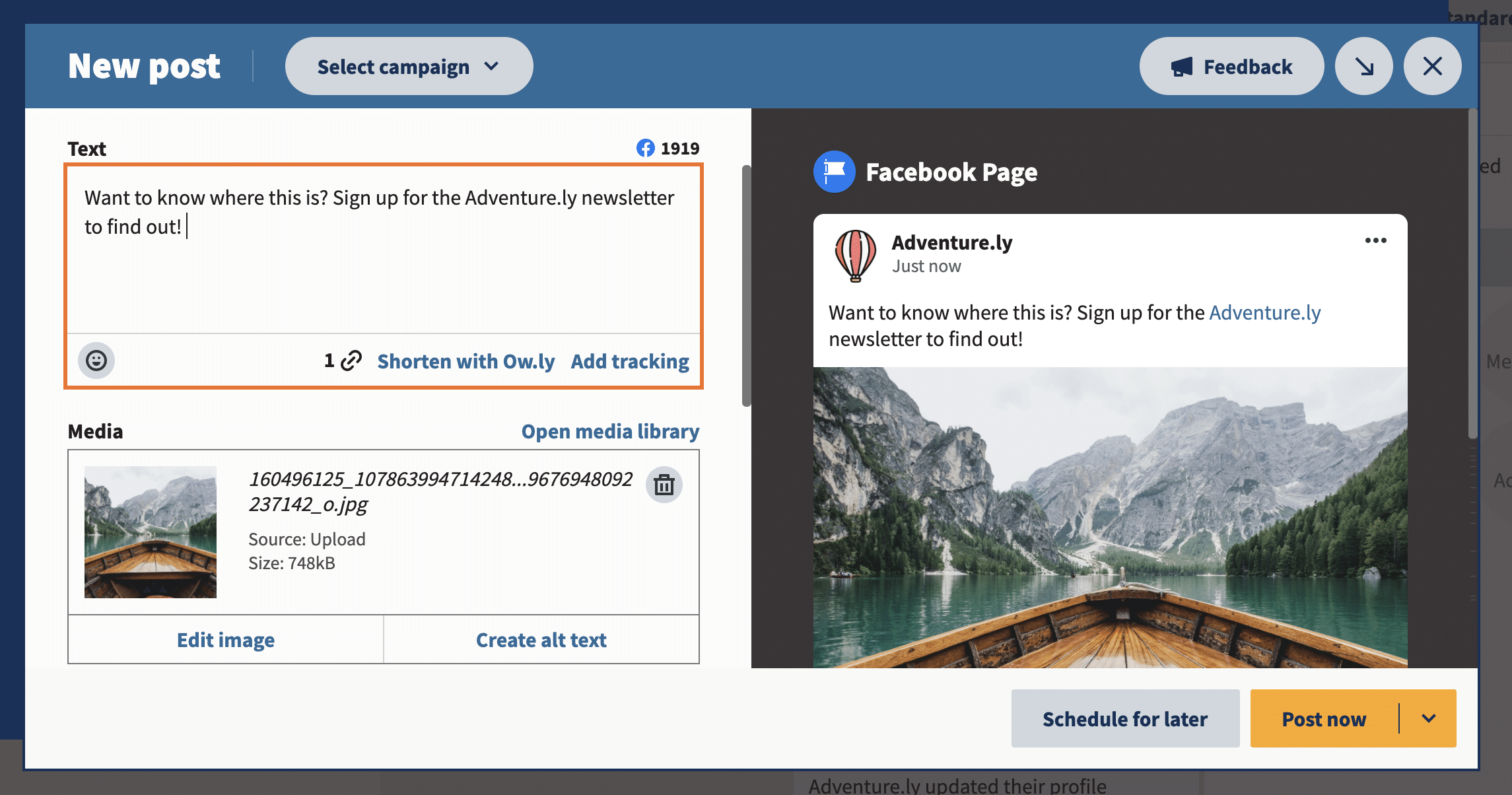
படி 4: வெளியீட்டு நேரத்தைத் திட்டமிடவும்
பின்னர் திட்டமிடு என்பதைத் தட்டவும். இது ஒரு காலெண்டரைக் கொண்டுவரும். Facebook இடுகை வெளியிடப்பட வேண்டிய தேதி மற்றும் நேரத்தைத் தேர்வுசெய்யவும்.
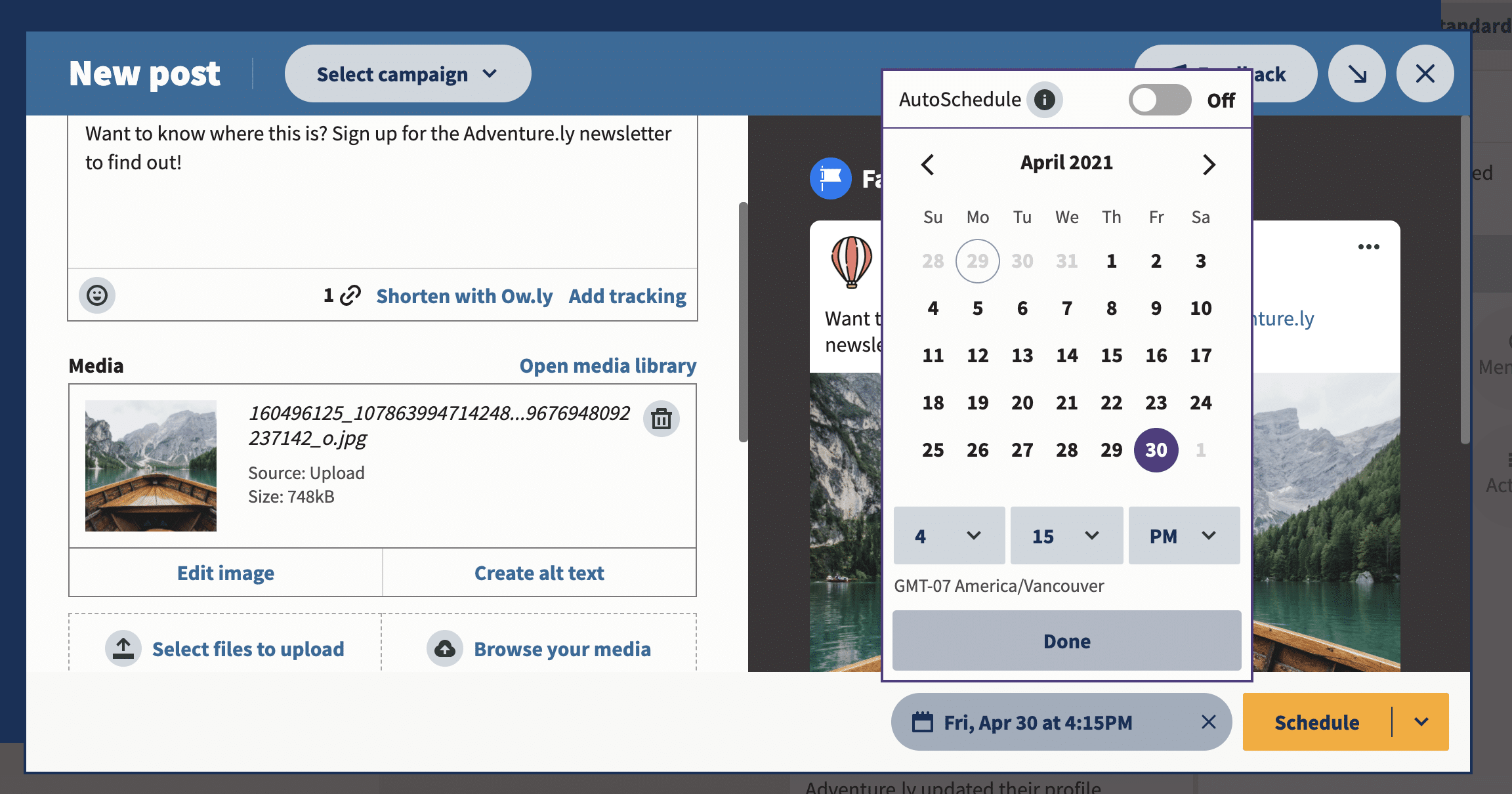
SMME நிபுணரின் Facebook திட்டமிடல் பயன்பாடு அதிக ஈடுபாட்டை உருவாக்க சிறந்த நேரத்தில் இடுகையிடுவதை எளிதாக்குகிறது.
ஃபேஸ்புக் மட்டுமின்றி, ஒவ்வொரு நெட்வொர்க்கிலும் இடுகையிடுவதற்கான உகந்த நேரங்களைப் பரிந்துரைக்க, உங்கள் கடந்தகால நிச்சயதார்த்தத் தரவை வெளியிட சிறந்த நேரம்!
(மேலும் அறிய விரும்பினால், சிறந்த நேரம் எப்படி என்பதைப் பார்க்கவும் SMME நிபுணரின் சொந்த சமூக சேனல்களுக்கான அம்சத்தை வெளியிடுவதற்கு.)
படி 5: உங்கள் Facebook இடுகையைத் திட்டமிடவும்
அட்டவணை பொத்தானையும் உங்கள் இடுகையையும் கிளிக் செய்யவும் நீங்கள் அமைக்கும் சரியான நேரத்தில் வெளியிடப்படும்.
SMME எக்ஸ்பெர்ட்டில் ஒரே நேரத்தில் பல Facebook இடுகைகளை எவ்வாறு திட்டமிடுவது
SMME நிபுணரின் மொத்த அட்டவணைக் கருவியானது பிஸியான இடுகையிடும் அட்டவணையைக் கையாள்வதை மிகவும் திறமையானதாக்குகிறது . ஒரே நேரத்தில் அதிகபட்சமாக 350 இடுகைகளைத் திட்டமிட இந்தக் கருவி உங்களை அனுமதிக்கிறது.
பல Facebook இடுகைகளைத் திட்டமிட, உங்கள் Facebook உள்ளடக்கத்தை CSV கோப்பாகச் சேமிக்கவும்.
ஒவ்வொரு இடுகைக்கும் இந்த விவரங்களைச் சேர்க்கவும்:
- உங்கள் இடுகை வெளியிட வேண்டிய தேதி மற்றும் நேரம் (24 மணிநேர நேரத்தைப் பயன்படுத்தி).
- தலைப்பு.
- ஒரு URL (இது விருப்பமானது).
எமோஜிகள், படங்கள் அல்லது வீடியோக்களை மொத்த இடுகைகளில் சேர்க்க முடியாது என்பதை நினைவில் கொள்ளவும். ஆனால் உன்னால் முடியும்SMMExpert இல் ஒவ்வொரு திட்டமிடப்பட்ட இடுகையைத் திருத்துவதன் மூலம் அவற்றைச் சேர்க்கவும்.
உங்கள் CSV கோப்பைப் பதிவேற்றிய பிறகு, மொத்த இசையமைப்பாளர் எல்லா இடுகைகளையும் மதிப்பாய்வு செய்யும்படி கேட்கிறார். உங்கள் திருத்தங்களைச் செய்து, ஏதேனும் கூடுதல் மீடியா கோப்புகளைப் பதிவேற்றியதும், அட்டவணை என்பதைத் தேர்ந்தெடுக்கவும்.
SMMExpert's Publisher இல் (திட்டம் மற்றும் உள்ளடக்கத் தாவலில்) தனிப்பட்ட இடுகைகளைத் திருத்தலாம் என்பதை மறந்துவிடாதீர்கள். ).
SMMExpert இன் மொத்த திட்டமிடல் கருவியைப் பற்றி இங்கே மேலும் அறிக:
SMMExpert இல் Facebook இடுகைகளை எவ்வாறு தானாக திட்டமிடுவது
SMMExpert இன் ஆட்டோ ஷெட்யூல் அம்சத்துடன், நீங்கள் உங்கள் சமூக ஊடக காலெண்டரில் உள்ள இடைவெளிகளைத் தவிர்க்கலாம். உகந்த, அதிக ஈடுபாட்டுடன் கூடிய நேரங்களில் உங்கள் இடுகைகளை வெளியிடுவதற்கு கருவி தானாகவே திட்டமிடும். உங்கள் Facebook இடுகைகளைத் திட்டமிடும்போது வெவ்வேறு இடுகை நேரங்களை கைமுறையாகச் சோதிப்பதற்குப் பதிலாக, உங்களுக்காக கணிதத்தைச் செய்வோம்!
போனஸ்: எங்களின் இலவச, தனிப்பயனாக்கக்கூடிய சமூக ஊடக காலண்டர் டெம்ப்ளேட்டைப் பதிவிறக்கவும் உங்கள் எல்லா உள்ளடக்கத்தையும் எளிதாகத் திட்டமிடவும், முன்கூட்டியே திட்டமிடவும்.
டெம்ப்ளேட்டை இப்போதே பெறுங்கள்!தானியங்கு திட்டமிடல் அம்சத்தை எவ்வாறு பயன்படுத்துவது என்பது இங்கே:
படி 1: உங்கள் இடுகையை எழுதுங்கள்
வழக்கம் போல் உங்கள் இடுகையை உருவாக்கவும்: தலைப்பை எழுதவும், சேர்க்கவும் மற்றும் திருத்தவும் உங்கள் படத்தைச் சேர்த்து, ஒரு இணைப்பைச் சேர்க்கவும்.
படி 2: பிறகு அட்டவணையைக் கிளிக் செய்யவும்
இது திட்டமிடல் காலெண்டரைக் கொண்டு வரும். உங்கள் இடுகை எப்போது நேரலையில் செல்ல வேண்டும் என்பதை கைமுறையாகத் தேர்ந்தெடுப்பதற்குப் பதிலாக, காலெண்டருக்கு மேலே உள்ள தானியங்கு அட்டவணை விருப்பத்திற்குச் செல்லவும்.
படி3: தன்னியக்க அட்டவணையை ஆன்

க்கு மாற்றி முடிந்தது என்பதைக் கிளிக் செய்யவும். நீங்கள் உட்கார்ந்து ஓய்வெடுக்கலாம் — தானியங்கு அட்டவணை இயக்கப்பட்டது!
SMME எக்ஸ்பெர்ட்டில் திட்டமிடப்பட்ட Facebook இடுகைகளைப் பார்ப்பது மற்றும் திருத்துவது எப்படி
படி 1: வெளியீட்டாளருக்குச் செல்லவும்
உங்கள் டாஷ்போர்டின் வெளியீட்டாளர் பிரிவுக்குச் செல்லவும் (இடதுபுற மெனுவில் உள்ள காலண்டர் ஐகானைப் பயன்படுத்தவும்).

படி 2: திட்டமிடுபவர் அல்லது உள்ளடக்கத் தாவலுக்குச் செல்லவும்
இரண்டு தாவல்களும் உங்கள் திட்டமிடப்பட்ட இடுகைகளுக்கு உங்களை அழைத்துச் செல்லும்.
நீங்கள் ஒரு காட்சி நபராக இருந்தால், திட்டமிடுபவர் உங்கள் வரவிருக்கும் உள்ளடக்கத்தைப் பற்றிய உணர்வைப் பெறுவதற்கான எளிய வழியை வழங்குகிறது. உங்கள் திட்டமிடப்பட்ட இடுகைகளின் காலெண்டர் காட்சியை இது வழங்குகிறது:
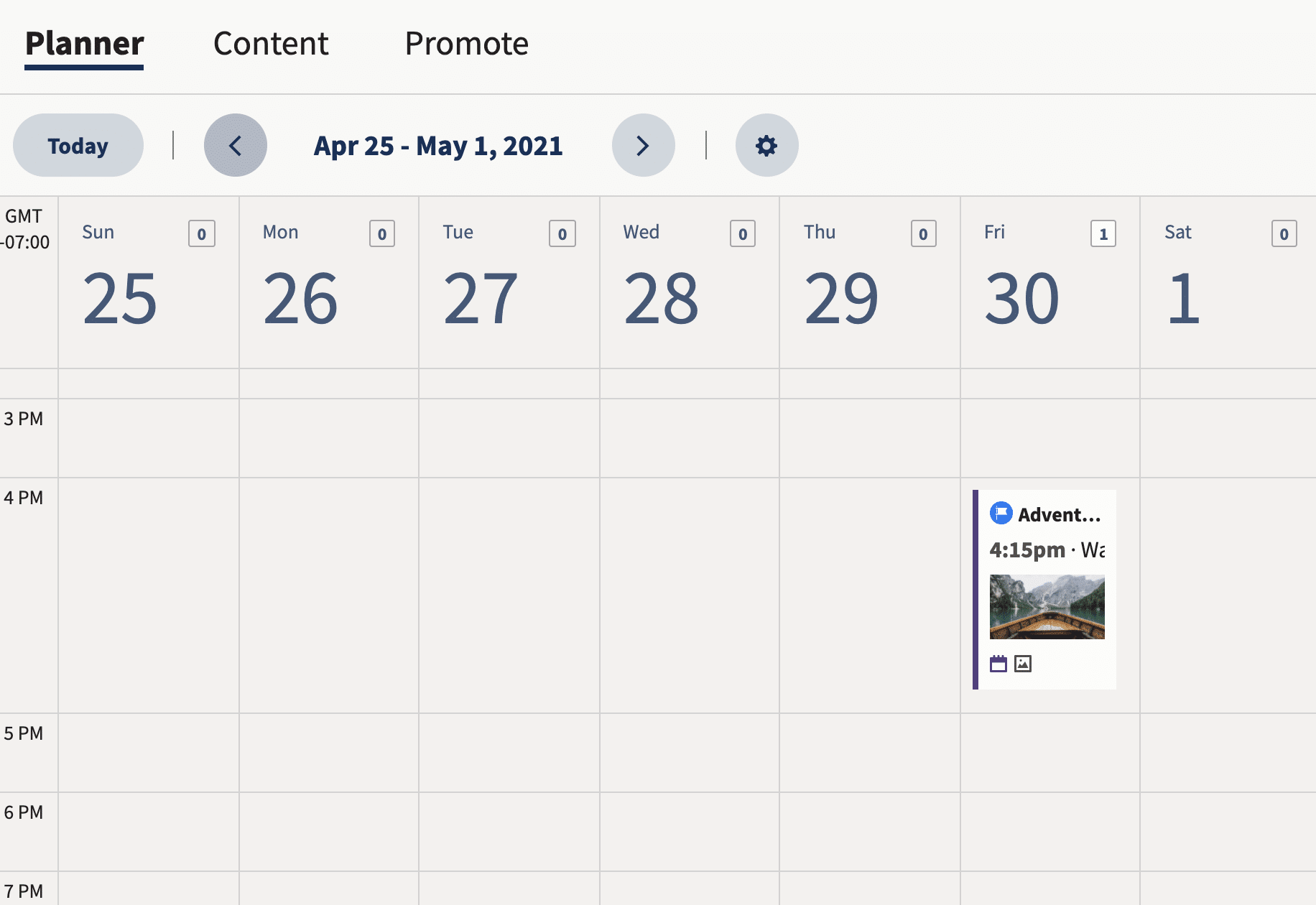
உள்ளடக்கம் தாவல் அதே தகவலை உங்களுக்குக் காட்டுகிறது ஆனால் பட்டியலைப் பயன்படுத்துகிறது. இரண்டு பார்வைகளும் இடுகைகளைத் திருத்துவதற்கும் மறுதிட்டமிடுவதற்கும் வேலை செய்கின்றன. நீங்கள் தேர்வு செய்வது உங்கள் தனிப்பட்ட விருப்பத்தைப் பொறுத்தது.
படி 3: நீங்கள் திருத்த விரும்பும் இடுகையைக் கிளிக் செய்யவும்
உள்ளடக்கத்தில் இது எப்படித் தெரிகிறது tab :

படி 4: உங்கள் திட்டமிடப்பட்ட இடுகையைத் திருத்தவும்
இடுகையின் கீழே, உங்களுக்கு விருப்பம் உள்ளது உங்கள் இடுகையை திருத்து அல்லது நீக்க > இங்கே, உங்கள் இடுகையை மீண்டும் திட்டமிடலாம் அல்லது அதன் உள்ளடக்கங்களைத் திருத்தலாம். நீங்கள் முடித்ததும், திருத்தங்களைச் சேமி என்பதைக் கிளிக் செய்யவும்.
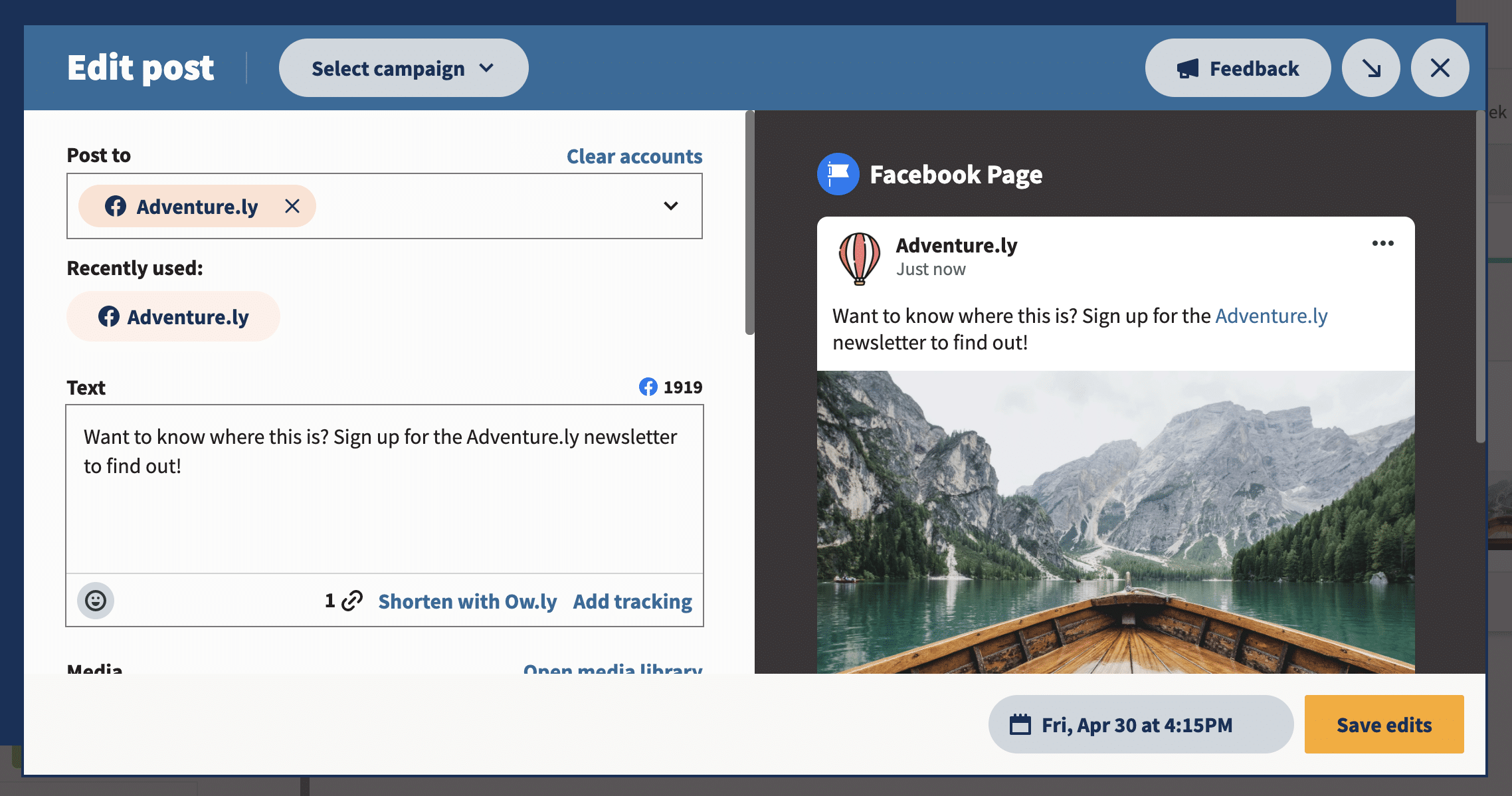
நீக்கு பொத்தான் உங்கள் உள்ளடக்க வரிசையில் இருந்து இடுகையை அழிக்கும்.
SMME எக்ஸ்பெர்ட் எதிராக Facebook பிசினஸ் சூட்
என்றால் Facebook மற்றும் Instagram, அத்துடன் TikTok, Twitter, LinkedIn, YouTube மற்றும் Pinterest ஆகியவற்றில் உள்ளடக்கத்தை திட்டமிடவும், தானாகவே இடுகையிடவும் விரும்புகிறீர்கள், SMMEexpert ஒரு சிறந்த தேர்வாகும். இது பயன்படுத்த எளிதானது, மேலும் இது குழுக்களுக்கான பல பயனுள்ள ஒத்துழைப்பு அம்சங்களுடன் வருகிறது. சமூக ஊடகப் பகுப்பாய்வு, சமூகக் கவனிப்பு மற்றும் உங்கள் கருத்துகள் மற்றும் DM கள் அனைத்திற்கும் ஒரே இடத்தில் இருந்து பதிலளிப்பதற்கு SMME நிபுணரைப் பயன்படுத்தலாம்.
SMME நிபுணத்துவம் Facebook Business Suite உடன் ஒப்பிடும் விதம் இங்கே:
SMMExpert இன் Facebook திட்டமிடல் வெளியிடுவதற்கான சிறந்த நேரம் அம்சத்தையும் கொண்டுள்ளது, இது உங்கள் கணக்கின் வரலாற்றுச் செயல்பாட்டின் அடிப்படையில் எப்போது இடுகையிட வேண்டும் என்பதற்கான தனிப்பயனாக்கப்பட்ட பரிந்துரைகளை வழங்குகிறது. உங்களுக்கு மிகவும் முக்கியமான இலக்குகளைத் தேர்ந்தெடுக்கவும் (பிராண்ட் விழிப்புணர்வை உருவாக்குதல், ஈடுபாட்டை அதிகரிப்பது அல்லது விற்பனையை அதிகரிப்பது). பின்னர், SMMExpert இன் திட்டமிடுபவர், தெரிவுநிலை மற்றும் செயல்திறனை அதிகரிக்க உதவும் இடுகை நேரங்களை பரிந்துரைக்கிறார்.
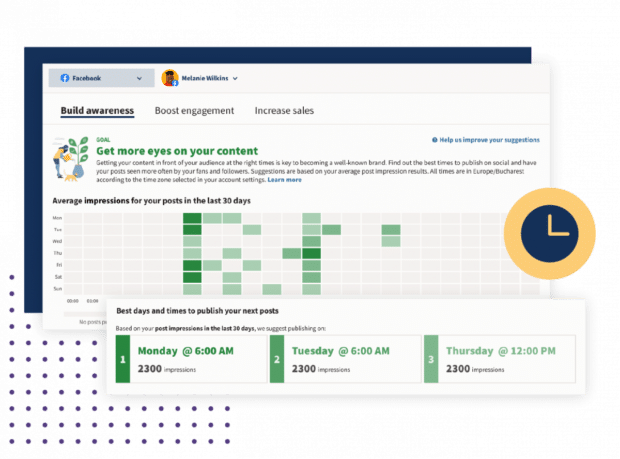
SMME எக்ஸ்பெர்ட் மூலம், நீங்கள் ஒரே நேரத்தில் 350 இடுகைகள் வரை மொத்தமாகத் திட்டமிடலாம். இது உங்களைச் சேமிக்கும் எல்லா நேரத்தையும் நினைத்துப் பாருங்கள்!
Facebook இடுகைகளைத் திட்டமிடுவதற்கான 5 உதவிக்குறிப்புகள்
SMMEexpert போன்ற பயன்பாட்டில் அல்லது நேரடியாக மேடையில் Facebook இடுகைகளைத் திட்டமிடினாலும், இந்த சிறந்த நடைமுறைகளை நீங்கள் பின்பற்ற வேண்டும்:
1. எப்பொழுதும் பிராண்டில் இருங்கள்
இடுகைகளை திட்டமிடும் போது, உடனடியாக இடுகையிடுவதற்கான அழுத்தம் நிறுத்தப்படும். எனவே உங்கள் பார்வையாளர்களுடன் சேரக்கூடிய தொடர்புடைய உள்ளடக்கத்தை வடிவமைக்க நேரம் ஒதுக்குங்கள்.
பதிவுகளை திட்டமிடலாம்வாரங்கள் அல்லது மாதங்கள் மதிப்புள்ள உள்ளடக்கத்தை உருவாக்கும் போது உங்கள் பிராண்ட் வழிகாட்டுதல்கள் பின்பற்றப்படுவதை உறுதிசெய்யவும் உங்களுக்கு நேரம் கிடைக்கும். பக்கங்கள் மற்றும் சமூக வலைப்பின்னல்கள் முழுவதும் உங்கள் பிரச்சாரங்கள் உங்களது மற்றும் உங்கள் பார்வையாளர்களின் மதிப்புகளுடன் சீரமைக்கப்பட்டுள்ளதா என்பதை உறுதிப்படுத்திக் கொள்ளுங்கள்.
2. வெளியீட்டு தேதி மற்றும் நேரத்தை கவனமாக தேர்வு செய்யவும்
உங்கள் பார்வையாளர்கள் ஆன்லைனில் இல்லாதபோது இடுகையிடுவதைத் தவிர்க்கவும். SMMExpert இன் Facebook திட்டமிடல் அம்சத்தை வெளியிடுவதற்கான சிறந்த நேரத்துடன் வருகிறது, இது உங்கள் பார்வையாளர்கள் பிளாட்ஃபார்மில் செயல்படும் நாட்களிலும் நேரங்களிலும் Facebook இடுகைகளைத் திட்டமிட உதவும்.
உங்கள் Facebook புதுப்பிப்புகளை அதிகமான மக்கள் பார்க்கும்போது, அங்கு அதிக வாய்ப்பு கிடைக்கும். ஈடுபாட்டை உருவாக்குதல், போக்குவரத்தை இயக்குதல் மற்றும் புதிய பின்தொடர்பவர்களைப் பெறுதல்.
3. உங்கள் Facebook இடுகைகளை எப்போது இடைநிறுத்துவது என்பதை அறிந்து கொள்ளுங்கள்
நீங்கள் திட்டமிட்டுள்ள இடுகைகளைப் பற்றி மறந்துவிடாதீர்கள். சில நேரங்களில் நடப்பு நிகழ்வுகள் நீங்கள் மாதங்களுக்கு முன்பு திட்டமிடப்பட்ட இடுகைகளின் தாக்கத்தை மாற்றலாம். அதாவது, நீங்கள் கணிக்க முடியாத வகையில் ஒரு இடுகை பொருத்தமற்றதாகவோ அல்லது உணர்வற்றதாகவோ மாறக்கூடும்.
என்ன வரப்போகிறது என்பதைக் கண்காணிக்க, உங்கள் திட்டமிடப்பட்ட இடுகைகளைத் தவறாமல் சரிபார்க்கவும். அந்த வகையில், திட்டமிடப்பட்ட இடுகைகள் வெளியிடப்படுவதற்கு முன்பு அவற்றை இடைநிறுத்தலாம் அல்லது நீக்கலாம் மற்றும் சாத்தியமான பின்னடைவைத் தவிர்க்கலாம்.
4. எல்லாவற்றையும்
நிகழ்நேரத்தில் இடுகையிட வேண்டிய சில விஷயங்களை உங்களால் திட்டமிட முடியாது என்பதை நினைவில் கொள்ளவும். மேலும் சில வகையான இடுகைகளை திட்டமிடவே முடியாது. Facebook இல், பின்வருவன அடங்கும்:
- Facebookநிகழ்வுகள்
- ஃபேஸ்புக் செக்-இன்கள்
- புகைப்பட ஆல்பங்கள்
நீங்கள் Facebook செய்திகளைத் திட்டமிட விரும்பினால், நீங்கள் ஒரு ஆட்டோமேஷன் கருவியைப் பார்க்க விரும்பலாம். உங்கள் ஆதரவுக் குழு ஆஃப்லைனில் இருந்தாலும் வாடிக்கையாளர்களைச் சென்றடையும் செய்திகளை அனுப்ப, Facebook messenger bots உரையாடல் AI ஐப் பயன்படுத்துகின்றன.
5. ட்ராக் பகுப்பாய்வு மற்றும் ஈடுபாடு
ஒரு நல்ல இடுகை அட்டவணை யூகத்தின் அடிப்படையில் இருக்கக்கூடாது. சமூக ஊடகப் பகுப்பாய்வுக் கருவியில் உங்கள் செயல்திறனைக் கண்காணிப்பதன் மூலம், உங்கள் Facebook பார்வையாளர்களுக்கு எது சிறப்பாகச் செயல்படும் என்பதை நீங்கள் அறிந்துகொள்வீர்கள்.
எந்த இடுகைகள் சிறப்பாகச் செயல்படுகின்றன, எங்கு நீங்கள் மேம்படுத்தலாம் என்பதை வரலாற்றுத் தரவு உங்களுக்குக் காண்பிக்கும்.
உங்கள் அனைத்து சமூக ஊடக இடுகைகளையும் திட்டமிடவும், உங்களைப் பின்தொடர்பவர்களுடன் ஈடுபடவும், உங்கள் முயற்சிகளின் வெற்றியைக் கண்காணிக்கவும் SMME நிபுணரைப் பயன்படுத்தவும். இன்றே பதிவு செய்க உங்களின் அனைத்து சமூக இடுகைகளையும் திட்டமிட்டு அவற்றின் செயல்திறனை ஒரே டேஷ்போர்டில் கண்காணிக்கவும்.
இலவச 30 நாள் சோதனை

